Reklaam
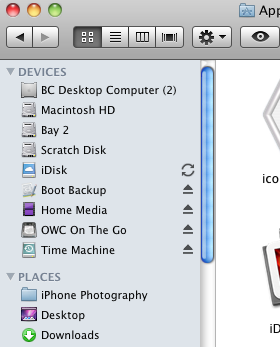 Kui olete Maci suhtes suhteliselt uus ja tuginete Mac Finderi vaikeseadetele, võtab teil kõvakettalt üksuste otsimine tõenäoliselt kauem aega kui tegelikult vaja. Finderit, nagu ka muid rakendusi, saab kohandada ja turbolaaduriga kasutada, et saaksite üksustele kiiremini juurde pääseda ja neid avada.
Kui olete Maci suhtes suhteliselt uus ja tuginete Mac Finderi vaikeseadetele, võtab teil kõvakettalt üksuste otsimine tõenäoliselt kauem aega kui tegelikult vaja. Finderit, nagu ka muid rakendusi, saab kohandada ja turbolaaduriga kasutada, et saaksite üksustele kiiremini juurde pääseda ja neid avada.
(Märge: Mac Finderi ja muude Maciga seotud tööriistade ning näpunäidete jaoks lisanippide saamiseks laadige alla tasuta allalaadimine MakeUseOf Mac kasutusjuhend. Kui olete kogenud Maci kasutaja, võiksite vaadata seda MUO artiklit TotalFinderi kohta - alternatiiviks Mac Finder koos mõne laheda lisaga).
Tööriistariba kohandamine
Nagu kõigi rakenduste puhul, peaksite ka programmi tööriistaribal nägema, mida saab kohandada. Finder ei erine. Nii et kõigepealt avage Finderi aken (Leidja> Uus leidja aken) ja vaatame seal vaikimisi vähe üksusi.

(1) Edasi / tagasi nupud avatud akendes navigeerimiseks.
(2) Ikooni, loendi, veeru ja kattevoo nupud failide vaatamiseks ja paigutamiseks.
(3) toimingunupp (selle kohta lisateavet leiate hiljem) uute kaustade loomiseks; failide ja kaustade dubleerimine, kirjutamine ja sildistamine
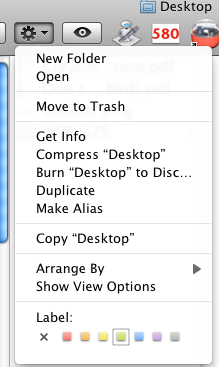
(4) Otsimisriba failide ja kaustade leidmiseks kõvakettalt.
Need üksused on hea algus, kuid on veel mõned käepärased üksused, mida võiksite tööriistaribale lisada. Nii et klõpsake nuppu Vaade> Kohanda üksusi.., menüüribal, et näha, mida veel lisada saab.
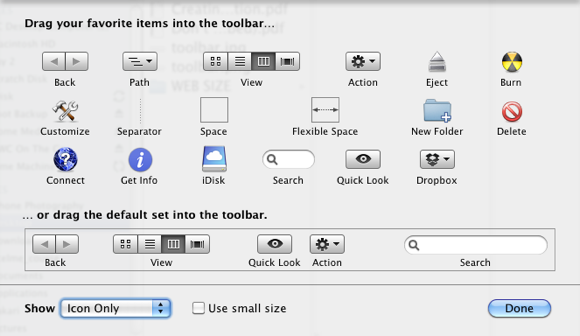
Kõik need punktid on üsna iseenesestmõistetavad. Lihtsamaks ja kiiremaks ligipääsemiseks võite lohistada suvalise üksuse tööriistaribale, kuna enam kui tõenäoline, et teil on igal ajal avatud üks või mitu Finderi akent. Muidugi võite ka lohistada tööriistaribalt üksusi, mida te ei kasuta. Kui teil pole neid üksusi sildiga vaja, klõpsake nuppu Kuva ainult ikoon vasakus alanurgas olev rippnupp.
Failid ja kaustad
Üksused Kohanda on suurepärased, kuid veelgi tähtsam on see, et võite ka kõvakettal asuva faili või rakenduse oma Finderi tööriistaribale lohistada. See on nagu Finderis doki üksuste olemasolu, mida saate aktiveerida või avada.
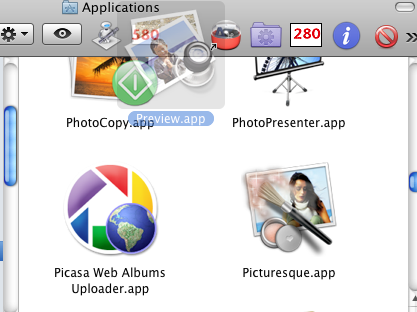
Klõpsake lihtsalt üksusel ja lohistage see tööriistaribale. Selle üksuse varjunimi luuakse tööriistaribal ja originaal jääb oma kohale. Üksuse tööriistaribalt lohistamiseks hoidke all klahvi Command ja klõpsake ja lohistage see tööriistaribalt välja.
Tööriistaribal olevad rakendused võivad olla abiks kaasasolevate failide avamisel. Näiteks kui teil on pildifail, mida soovite avada, siis lihtsalt lohistage see fail oma kaustast, asetage see tööriistariba eelvaate ikooni kohale ja see avab selle faili. Samuti saate aktiveerida tööriistaribale pandud rakenduse, klõpsates lihtsalt sellel.
Tööriistaribal saate lohistada nii palju üksusi kui soovite. Kui aken lohistatakse väiksemale mõõtmele, pääseb ületäitunud üksustele juurde, klõpsates tööriistaribale ilmuvat nooleikooni.
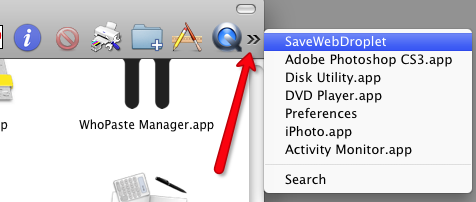
Finderi eelistused
Nagu iga rakenduse korral, avage jällegi selle eelistused ja vaadake, mida saate oma vajadustele kohandada. Klõpsake oma töölaual ja minge siis lehele Finder> Eelistused. Seal leiate neli sektsiooni. Uurime mõnda võimalikku üksust, mida võiksite muuta.
Üldine
Tõenäoliselt soovite eemaldada töölaual olevate üksuste ruudud. Kui teie leidja on täis kõva- ja väliskettaid ning CD / DVD-ikoone, ei lisa see muud segadust. Nendele üksustele pääseb juurde alati avatud Finderi akna külgribal.
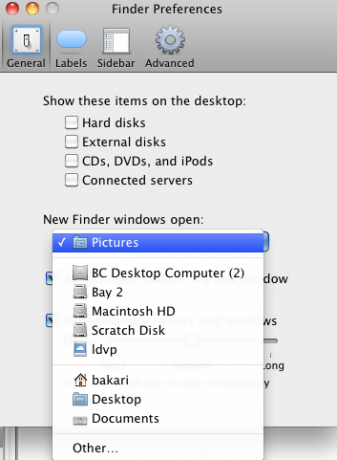
Iga kord, kui avate Finderi akna, saate selle vaikimisi avada valitud aknas. Näiteks kui leiate, et avate palju oma kausta Dokumendid või Pildid, siis muutke rippmenüüd nupu „Uued Finderi aknad on avatud:“.
Sildid
Kasutades tööriistaribal nuppu Toimingud (ülalpool märgitud), saate valida ühe või mitu faili või rakendust ja märgistada need valitud värviga. Ma kasutan värve, et teatud elemendid kaustas silma paista, kuid võiksite soovida oma värvikoodide süstemaatilisemat lähenemist. Nii et saate muuta iga värvi nimesid nii, et Kiireloomuliste failide jaoks oleks punane, täielike mustandite jaoks roheline jne.
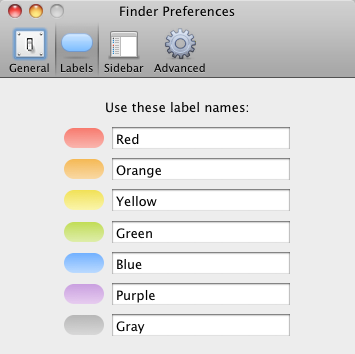
Külgriba
Külgriba on koht, kus saate klõpsata üksustele, mida soovite kuvada, avatud või otsitavas aknas või välja lülitada. Tõenäoliselt peaksite kõik üksused kontrollima, välja arvatud mõned üksused piirkonnas Otsi.
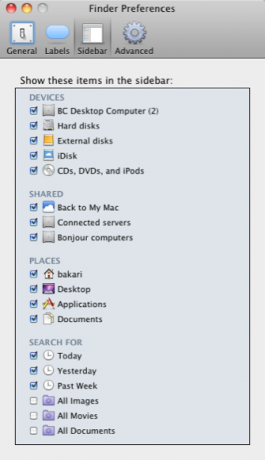
Täpsemad
Ka edasijõudnute valdkonna üksused on üsna iseenesest mõistetavad. Kui näiteks ei pea te hoiatama, et tühjendate oma arvutis prügikasti, tühjendage see üksus lihtsalt. Kui soovite, et kõik prügikasti olevad esemed oleks turvaliselt kustutatud, siis märkige see ruut.
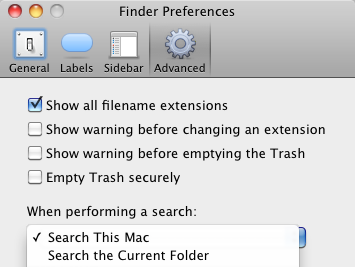
Maci energiakasutajaks saamise võti on teadmine, kuidas asju arvutis kiiremini teha. Andke meile teada, kuidas olete oma Finderit kohandanud, et asju kiiremini teha.
Bakari on vabakutseline kirjanik ja fotograaf. Ta on pikaajaline Maci kasutaja, džässmuusika fänn ja pereisa.